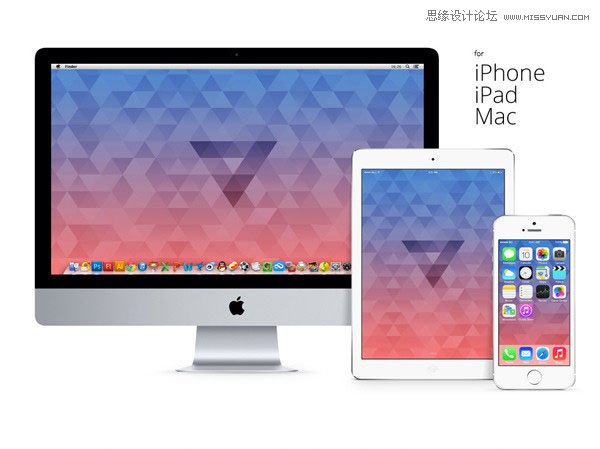在本鼠绘实例中通过一系列化妆品包装进行造型和绘制,使用钢笔工具,填充工具等绘制瓶子的立体效果,结合“渐变叠加”图层样式调整整体颜色。先看看效果图

1、新建空白图像文件,设置参数如下:宽度:10.4cm 高度:13cm 分辨率:300px
2、填充“背景”图层为浅蓝色(R229、G25[由Www.Pszxw.Net整理]1、B254)。新建“组1”,在该组内新建图层,使用钢笔工具勾画出化妆品瓶子的形状,转换为选区后结合渐变工具为其填充合适颜色。


3、新建两个图层,载入瓶体选区,结合渐变工具和图层蒙版分别制作瓶体左侧和右下侧的阴影颜色效果。


4、新建图层,载入瓶体选区,结合渐变工具和图层蒙版绘制瓶体右上侧的阴影颜色效果。新建图层,单击圆角矩形工具,在瓶体正上方绘制白色圆角矩形。并添加“渐变叠加”图层样式,为白色圆角矩形制作质感立体效果,新建图层样式,使用钢笔工具在圆角矩形下方绘制形状,转换为选区后为其填充黑色。



5、新建图层,使用钢笔工具绘制形状,转换为选区后为其填充白色。添加“渐变叠加”图层样式,制作立体质感效果。


6、新建图层,使用钢笔工具在瓶体底端内部绘制瓶底,转换成选区后为其填充白色。添加“内发光”和“渐变填充”图层样式,制作瓶底的立体效果。



7、新建多个图层,使用画笔工具在瓶底图像的两侧绘制深蓝色的阴影。在底部使用画笔工具绘制深蓝色曲线,使用图层蒙版对曲线形态进行调整。在上方绘制浅蓝色高光。